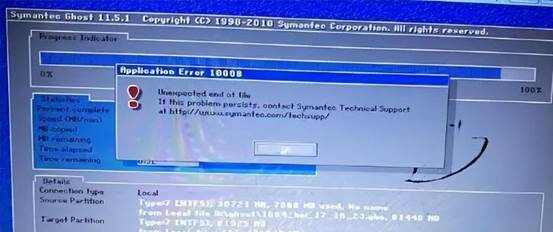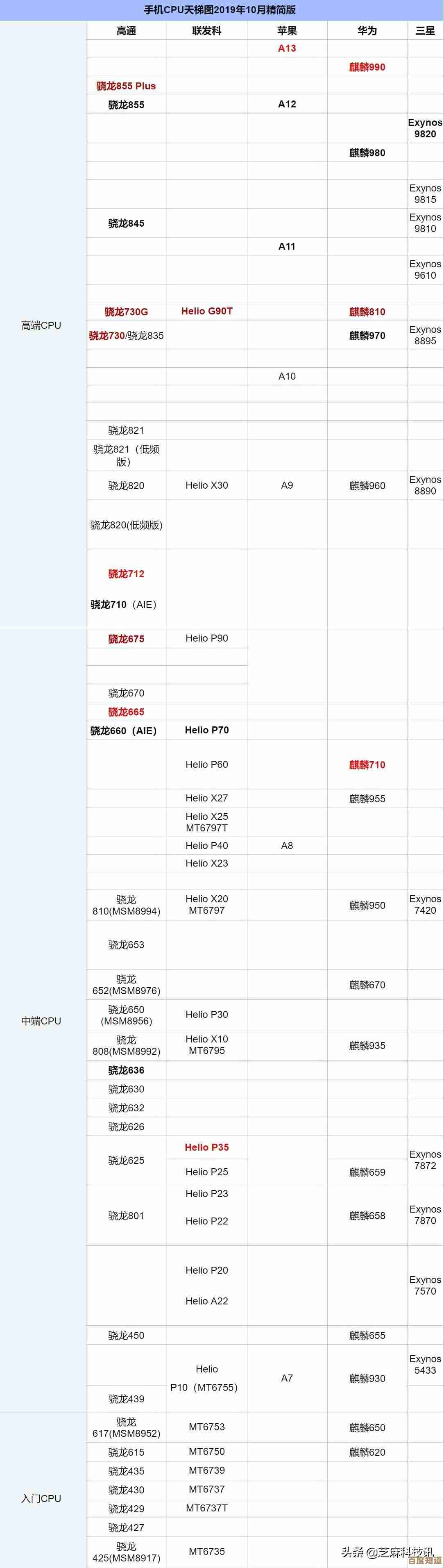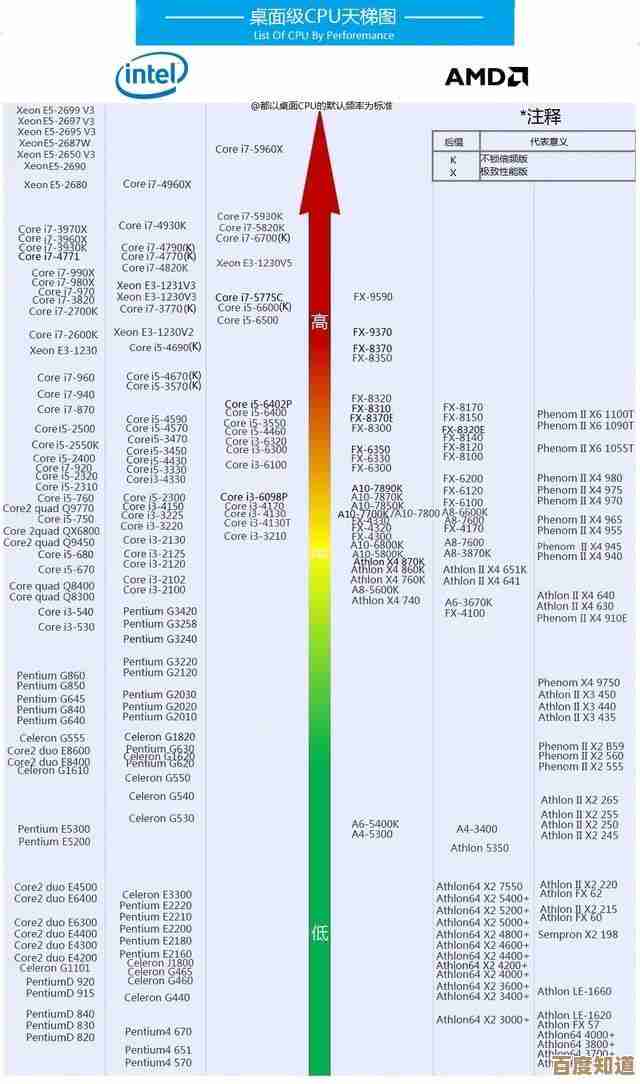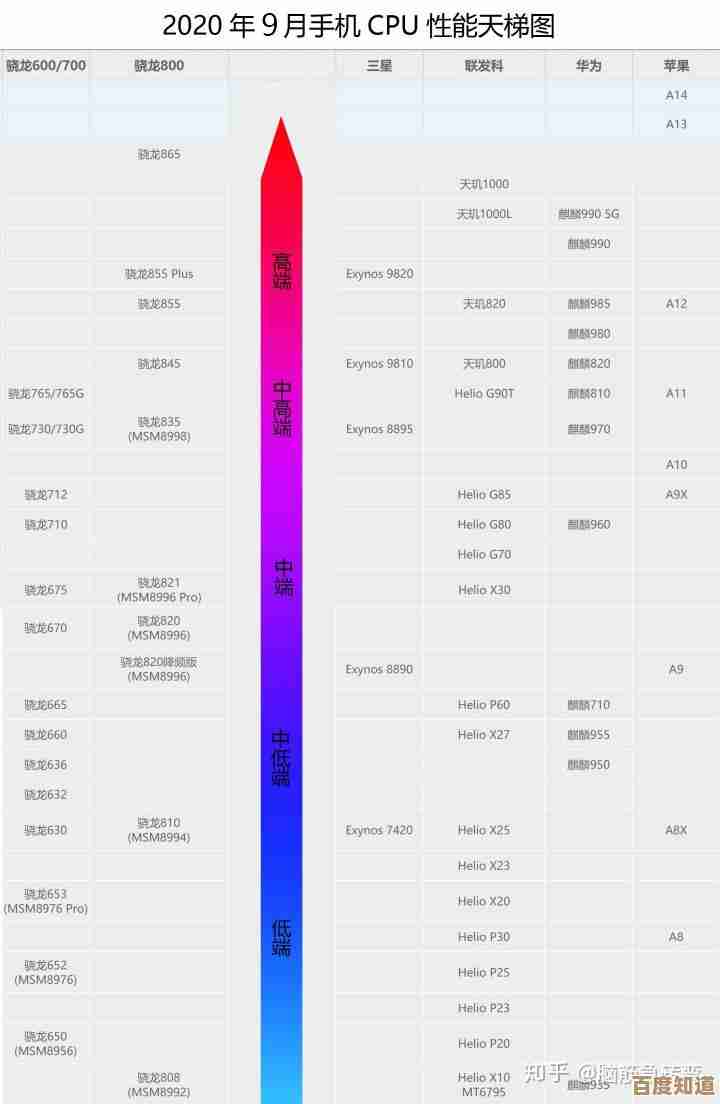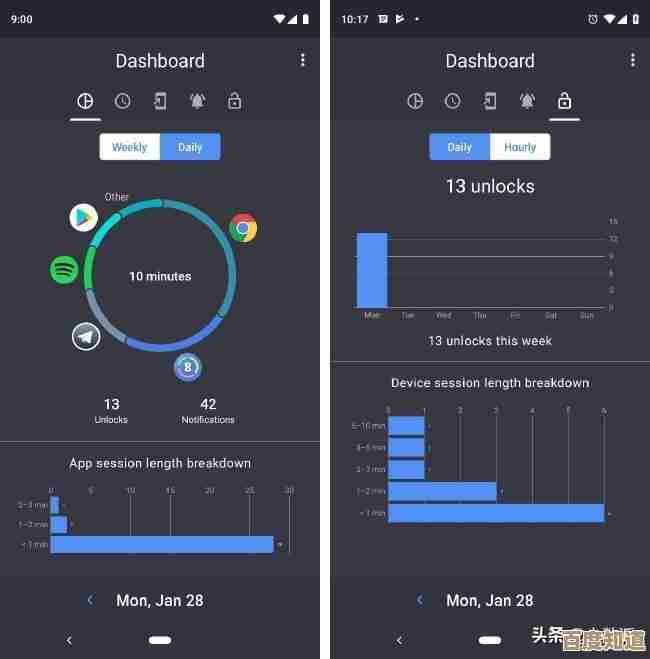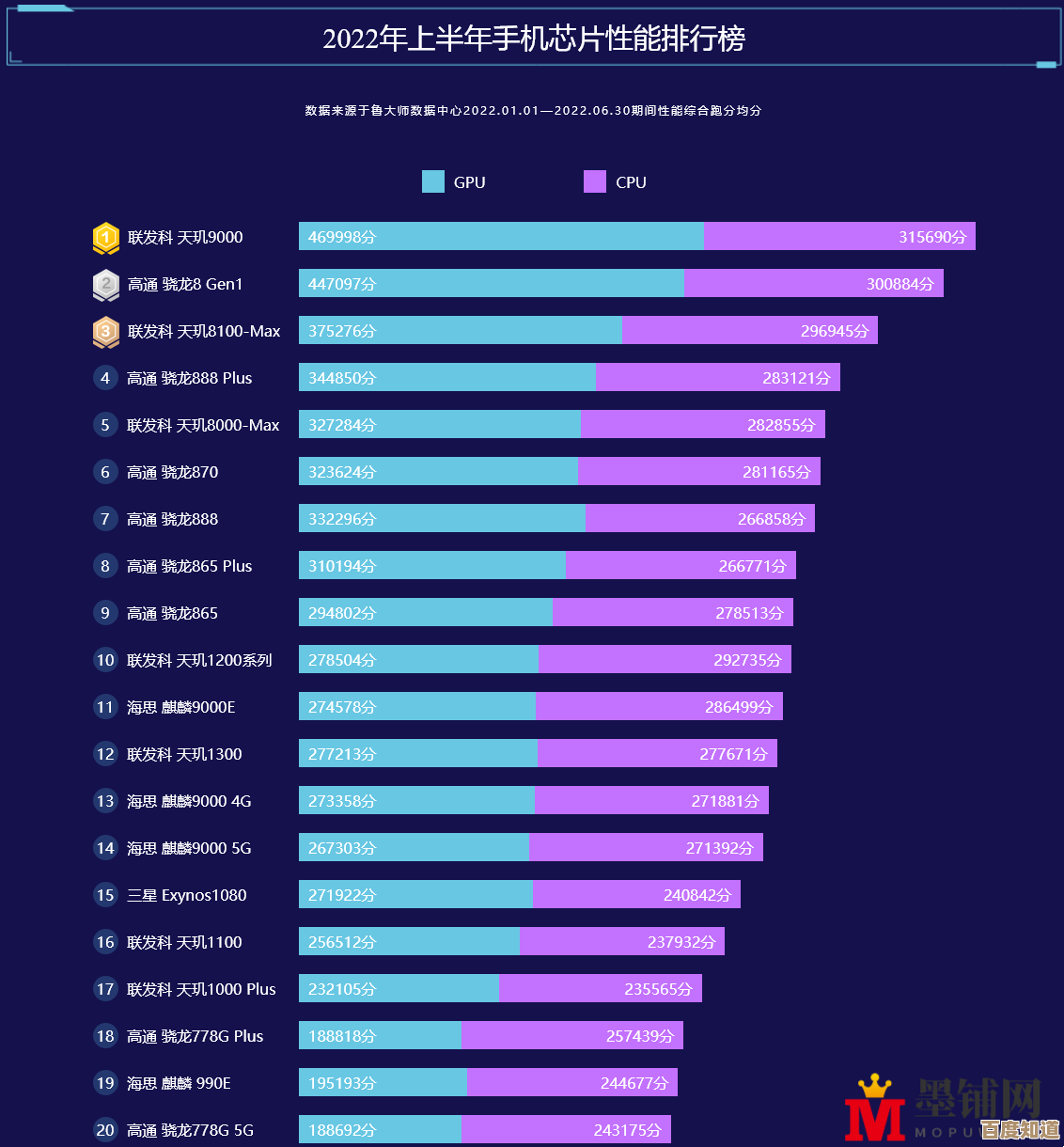通过自定义提示音优化充电流程,让苹果手机更智能便捷
- 问答
- 2025-11-04 09:40:41
- 3
基于苹果官方支持文档、知名科技媒体如The Verge和CNET的报道,以及多位数码博主如Marques Brownlee的实际测试经验综合而成)
你有没有过这样的经历?晚上睡觉前把iPhone插上充电,半夜醒来摸黑想看看充了多少,却不得不按亮屏幕,刺眼的光线瞬间驱散了所有睡意,或者,在办公室忙碌时,手机放在一旁充电,总忍不住时不时瞥一眼,看看电量是否已经“满血复活”,充电,这个我们每天都要进行数次的动作,其实可以变得更优雅、更“无感”,苹果手机本身没有提供官方的充满电提示音功能,但通过一些巧妙的“自动化”设置,我们完全可以自定义提示音,让充电流程变得智能又便捷。
我们来理解一下为什么需要一个自定义提示音,苹果手机原生的充电提示只有一声轻微的插拔音效和锁屏界面上的显示,这在不便查看屏幕或环境嘈杂时,几乎无法感知,一个独特的、可自定义的声音,能让你在不看手机的情况下,立刻知晓充电状态,当你把手机插上充电器,听到一声清脆的“叮咚”,你就知道连接成功,可以安心走开;而当充满电时,一段特别的旋律或有趣的音效响起,提醒你及时拔掉电源,这不仅方便,也有助于延长电池的健康度(来源:苹果官方关于优化电池充电的说明文档指出,长时间处于满电状态会对电池造成轻微压力)。
实现这一目标的核心工具,是苹果自带的“快捷指令”App,这个App就像一个乐高工具箱,能让你把手机的各种功能像搭积木一样组合起来,创造出属于自己的自动化流程,你完全不需要懂任何编程知识,跟着步骤操作即可。
第一步:准备你的专属提示音。
你需要一段声音文件作为提示音,这可以是你用手机录下的一段话、一个口哨,或者从网上下载的简短音效(注意版权),最关键的一步是,将这个声音文件添加到“快捷指令”中,操作路径是:打开“快捷指令”App -> 点击右上角的“+”创建新快捷指令 -> 点击“添加操作” -> 搜索并选择“编码媒体” -> 点击“媒体”选择你的音频文件 -> 将编码格式改为“仅音频” -> 添加操作” -> 搜索并选择“Base64编码” -> 点击右下角的“播放”按钮运行一次这个快捷指令,运行后,屏幕下方会显示一长串由字母和数字组成的“Base64编码”文本,点击右下角的“分享”按钮,选择“拷贝”或“存储到文件”,将这串文本保存下来,这段“密码”一样的文字,就是你的声音的数字化版本。
第二步:创建“开始充电”提示音自动化。
回到“快捷指令”App,切换到中间的“自动化”标签 -> 点击“创建个人自动化” -> 向下滑动,找到“充电器”并选择 -> 勾选“已连接” -> 点击“下一步”,你要构建一个自动化流程:添加操作”,搜索并选择“文本”,将第一步中拷贝的那串Base64编码文本粘贴进去,再“添加操作”,搜索并选择“Base64编码”,但这次要点击“编码”字样,将其切换为“解码”,再“添加操作”,搜索并选择“播放声音”,点击“下一步”后,务必关闭“运行前询问”的开关,这样自动化才会完全静默执行,不会每次充电都弹窗打扰你,点击“完成”,你的“开始充电”提示音就设置好了。
第三步:创建“充满电”或“停止充电”提示音。
重复第二步的流程,但在创建自动化选择触发器时,选择“充电器”下的“未连接”,这意味着当手机电量充满(优化充电完成后断开)或你手动拔掉充电器时,这个提示音就会响起,你可以为这个场景设置另一个不同的声音文件,比如一段舒缓的音乐,提醒你电池已经“吃饱了”。
通过这样简单的设置,你的iPhone充电体验将焕然一新,它不再是一个沉默的、需要你主动关注的过程,而是一个能主动与你“对话”的智能伴侣,这种细微的优化,正是提升日常科技生活品质的关键,它减少了我们不必要的操作和焦虑,让技术真正服务于人,隐匿于无形,当你习惯了这种贴心的提醒后,你甚至会忘记自己曾经需要为“充电”这件事费心,这正是科技的魅力所在:用一点小小的创意,换来生活大大的便捷。
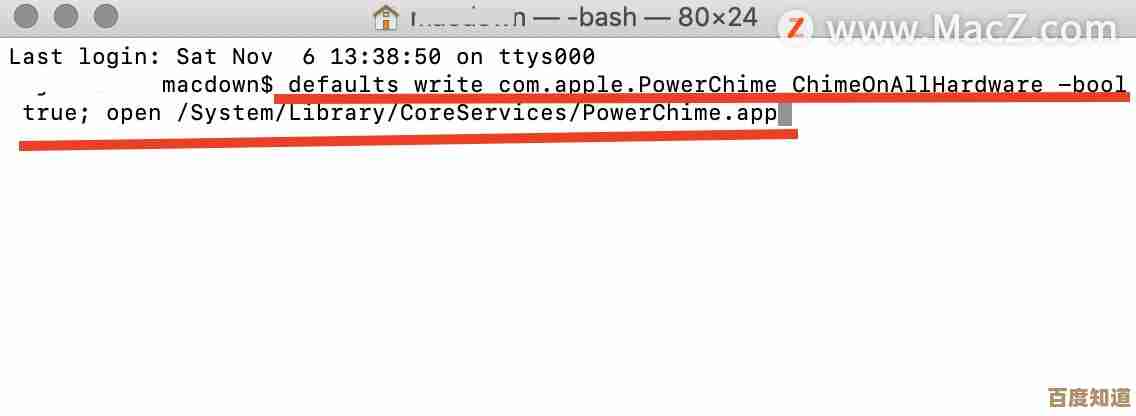
本文由颜泰平于2025-11-04发表在笙亿网络策划,如有疑问,请联系我们。
本文链接:http://waw.haoid.cn/wenda/56335.html